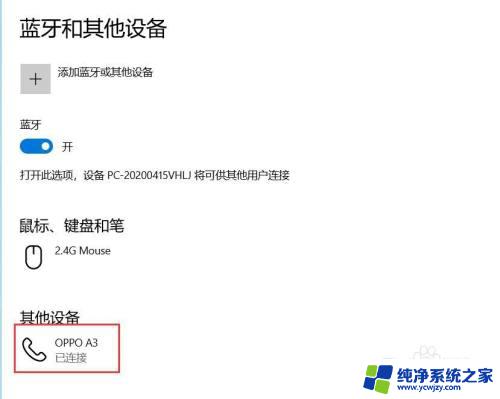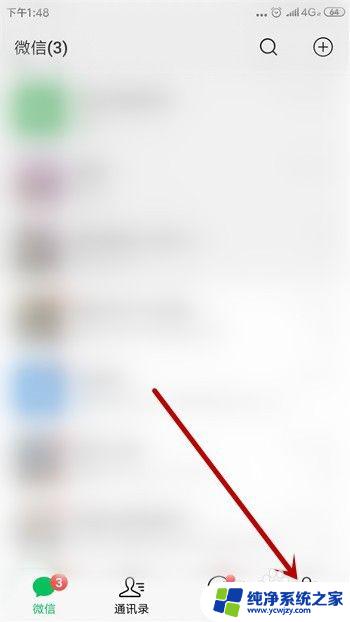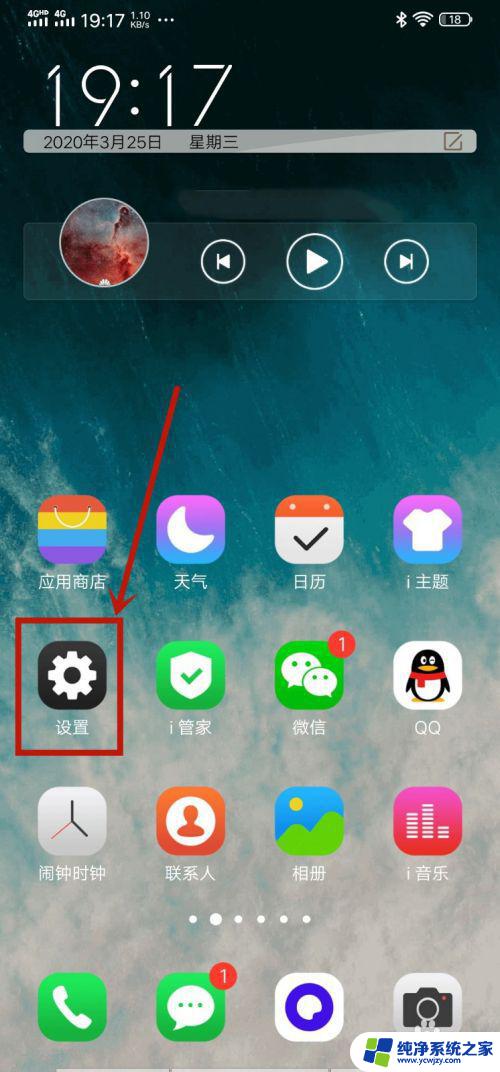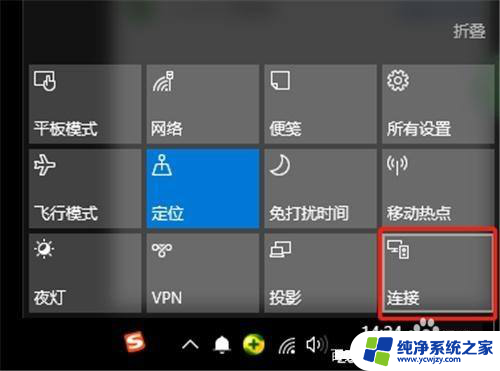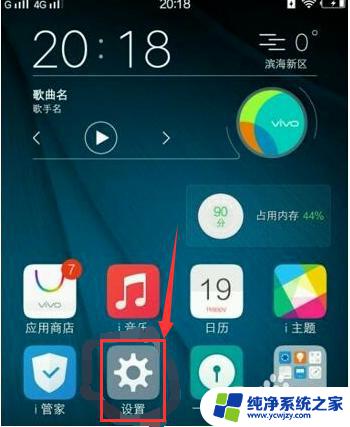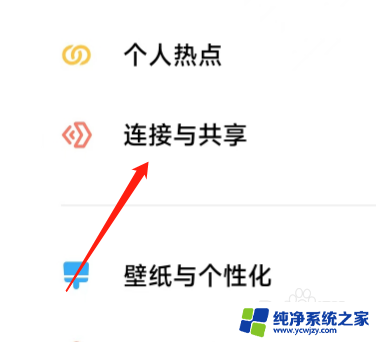vivo手机怎么投屏到笔记本电脑?详细教程分享!
vivo手机怎么投屏到笔记本电脑,如今智能手机已经成为人们生活中不可或缺的一部分,而vivo手机作为其中的佼佼者,备受消费者的喜爱,有时我们可能想要将手机屏幕上的内容投射到更大的屏幕上进行观看或分享,这就需要进行手机投屏操作。对于那些习惯使用笔记本电脑的用户来说,将vivo手机投屏到笔记本电脑无疑是一个方便实用的选择。vivo手机如何实现投屏功能呢?接下来我们将一一探讨。
步骤如下:
1.在开始投影之前,要保证VIVO手机与笔记本电脑在同一个网络。在笔记本电脑按F6键,打开投影功能,点击“连接到无线显示器”。
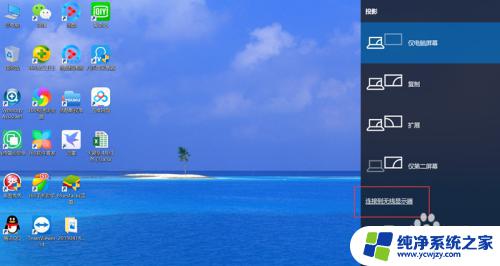
2.在连接界面,点击“投影到此电脑”,进行投影设置。

3.在投影到此电脑界面,设置其他设备在什么情况下可以投影到电脑上。以及在请求投影时是否要确认。
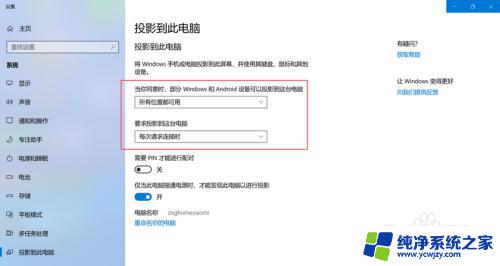
4.设置好之后,笔记本电脑就处于等待投影状态,在手机上,点击“设置”,进入手机设置界面。
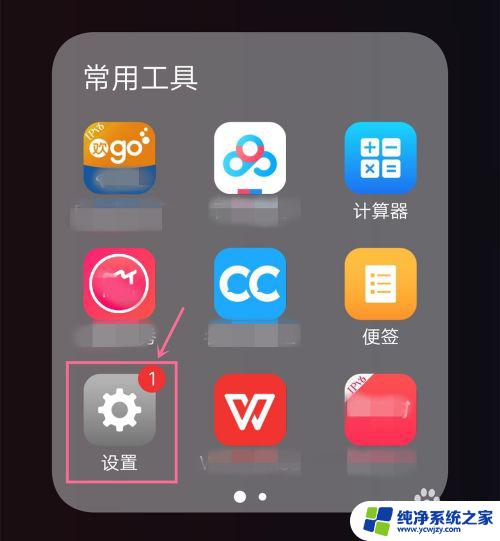
5.在手机设置界面,拉到最底端,找到“智慧投屏”功能,点击进入智慧投屏界面。
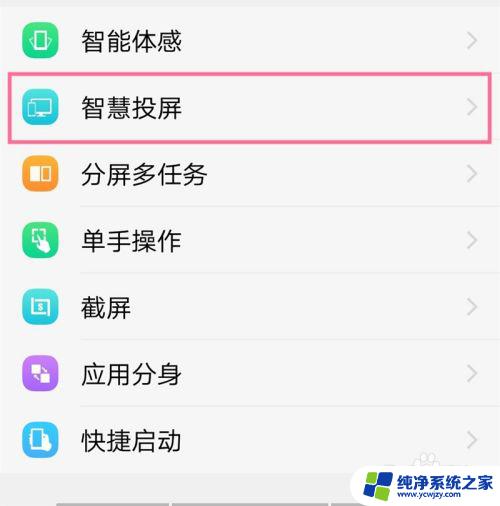
6.在智慧投屏界面,在默认情况下,屏幕镜像功能是关闭的,点击“屏幕镜像”,打开屏幕镜像功能。
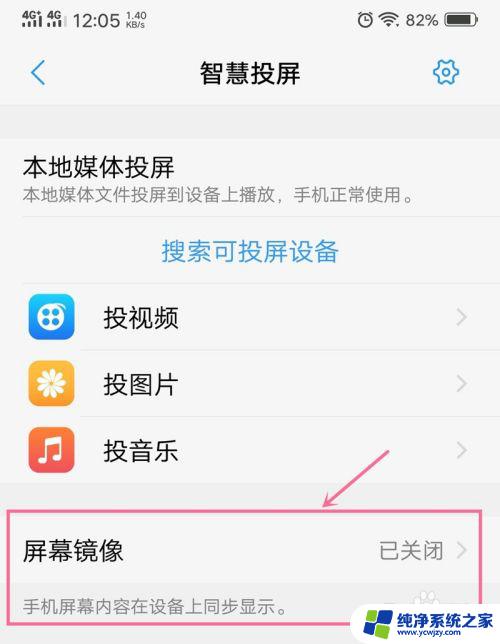
7.点击屏幕镜像旁的按钮,打开屏幕镜像功能。功能开启后,会自动搜索同一网络内的所有可镜像设备。
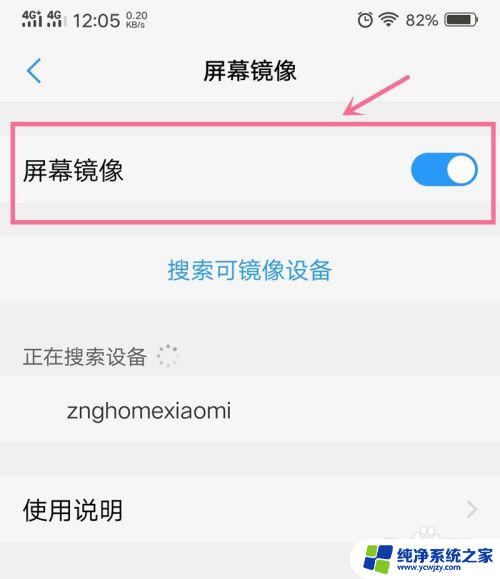
8.在可镜像设备列表中,点击笔记本电脑名称,就可以连接到笔记本电脑。
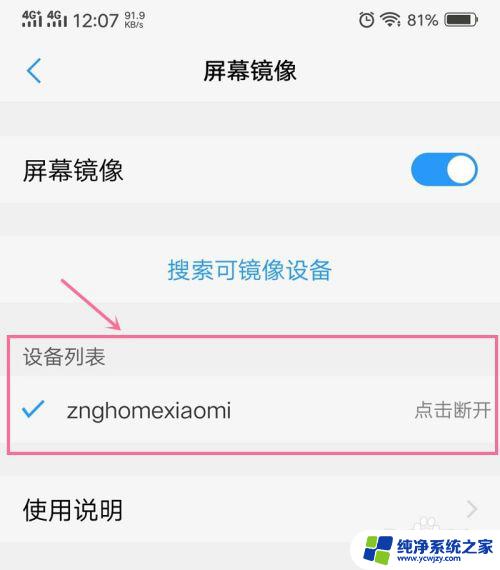
9.当手机发起连接请求后,笔记本电脑会弹出“是否允许在此处投影”的确认框。点击“是”允许投影,这样手机屏幕就投影到笔记本电脑上了。

以上就是vivo手机投屏到笔记本电脑的全部内容,如果你遇到此类情况,可以按照小编的步骤进行解决,非常简单快捷,一步到位。